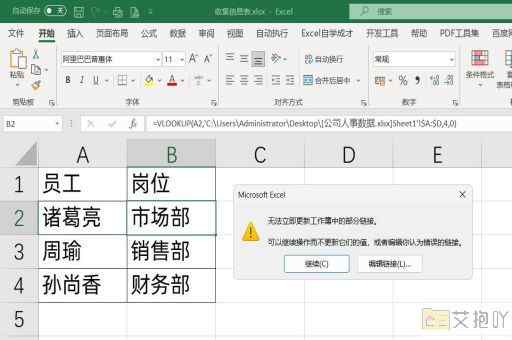excel一列添加相同数字怎么弄
在excel中,如果我们需要在一列中添加相同的数字,可以使用填充柄、复制粘贴、公式等方法来实现。以下是一篇详细的介绍。
标题:如何在excel一列添加相同数字
1. 填充柄法:
步骤1:在要填充相同数字的单元格中输入你想要的数字。
步骤2:然后,将鼠标移动到该单元格右下角,你会看到鼠标指针变成一个黑色“+”字形。
步骤3:按住鼠标左键,向下拖动到你想要填充的最后一个单元格,释放鼠标即可。这样,从你开始拖动的单元格到你释放鼠标时所在的单元格,都会被填充上相同的数字。
这种方法简单易用,适合少量数据的填充。但如果需要填充大量数据,可能会有些费时。
2. 复制粘贴法:
步骤1:和填充柄法一样,首先在第一个单元格中输入你要填充的数字。
步骤2:然后,选中这个单元格,按ctrl+c进行复制(或者你可以直接右键点击单元格,选择“复制”)。
步骤3:接下来,选中你需要填充的所有单元格,按ctrl+v进行粘贴(或者你可以直接右键点击选中的单元格区域,选择“粘贴”)。
这种方法适用于大量数据的填充,而且操作速度快。
3. 公式法:
步骤1:在你需要填充的第一个单元格中输入你要填充的数字。
步骤2:然后,在下一个你希望填充相同数字的单元格中输入“=”,然后点击你刚刚输入数字的那个单元格。
步骤3:按enter键确认公式,然后选中你刚才输入公式的单元格,把鼠标移到单元格右下角,你会看到鼠标指针变成一个黑色“+”字形。

步骤4:按住鼠标左键,向下拖动到你想要填充的最后一个单元格,释放鼠标即可。这样,从你开始拖动的单元格到你释放鼠标时所在的单元格,都会被填充上相同的数字。
这种方法适用于有规律的数据填充,比如如果你需要在a列中每行都填充数字5,那么你只需要在a1单元格中输入5,然后在a2单元格中输入=a1,再向下拖动填充柄就可以了。
以上就是在excel中在一列中添加相同数字的方法,希望能对你有所帮助。


 上一篇
上一篇